
Win7右下角声音图标不见了,Win7音量图标消失怎么办
时间:2023-02-18 来源:网络 人气:
Win7右下角声音图标不见了,Win7音量图标消失怎么办,有些还在使用Win7系统的用户遇到了电脑右下角声音图标不见了的问题,不知道怎么办,这篇文章是本站给大家分享的Win7右下角声音图标不见了的解决方法。
一、检查音频设备服务
1、桌面右键点击【计算机】,在打开的菜单项中,点击【管理】
软件工具推荐 (点击下载最新万能修复工具) 提取码:8686
2、左侧展开服务和应用程序,并点击【服务】,右侧找到【Windows Audio】,查看此服务开启了没有,如果没有开启,则需要开启此服务,如果启动了,可以重启动此服务
二、更新声卡驱动程序
1、右键点击桌面【计算机】,在打开的菜单项中,选择【属性】
2、路径:控制面板 - 所有控制面板项 - 系统,点击左侧的【设备管理器】
3、设备管理器窗口中,找到并展开声音、视频和游戏控制器,然后找到并点击【声卡驱动】
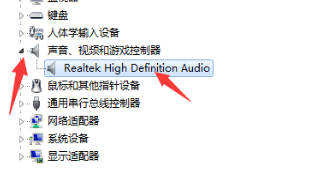
4、【右键点击】声卡驱动,在打开的菜单项中,选择【更新驱动程序软件】
5、更新驱动程序软件窗口中,大家根据自己的情况来选择如何搜索驱动程序软件,比如可以选择自动搜索更新的驱动程序软件,尝试更新声卡驱动
如果无法通过自动搜索更新的驱动程序软件更新声卡驱动,可以下载由系统总裁开发的【驱动总裁】,重新安装或更新声卡驱动。
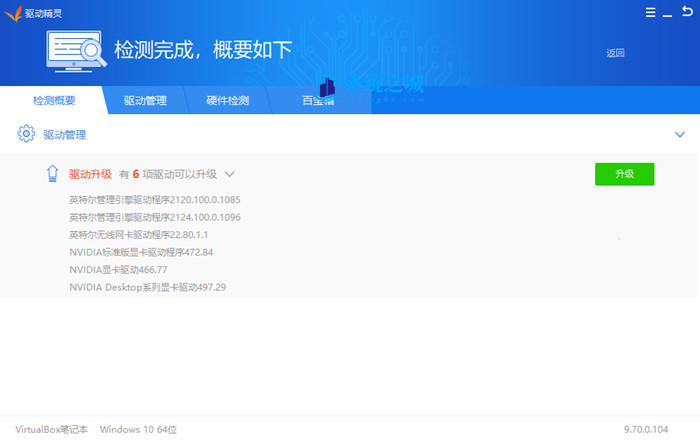
三、sysprep重置电脑
1、按【 Win + R 】组合键,打开运行,并输入【sysprep】命令【确定或回车】,可以打开这个功能
扩展知识:系统准备 (Sysprep) 工具为 Windows (vista和7)的安装准备复制、审核和客户交付功能。使用复制(也称为映像)可以捕获可在整个组织中重复使用的自定义 Windows 映像。使用审核模式可以将其他设备驱动器或应用程序添加到 Windows 安装。安装其他驱动程序和应用程序之后,可以测试 Windows 安装的完整性。使用 Sysprep 还可以准备要交付至客户的映像。客户启动 Windows 时,会启动“欢迎使用 Windows”。
大家应该知道,系统出问题,只能够重装系统,但是这个方法既麻烦,又浪费时间,还容易碰到各种问题,而利用Sysprep功能,可以很方便地重装系统。
2、文件路径【C:\Windows\System32\sysprep】,双击打开【sysprep】文件
3、系统准备工具(Sysprep)为硬件独立和清理准备计算机,选择【进入系统全新体验(00BE)】,然后点击【确定】即可
4、接着系统会重新启动,开始重新安装系统
5、安装系统完成后就会自动进入系统
相关推荐
- ROG 枪神6 Plus笔记本重装win7系统教程
- 怎么重装win7旗舰版系统?分享win7旗舰版重装步骤教程
- Windows7/Server_2008R [7601.26816] 更新补丁2023年11月终极版
- 炫龙V87P笔记本一键重装系统Win7
- Win7注册表权限更改拒绝访问怎么办?注册表更改拒绝访问解决方法
- Windows 7 SP1 64位 旗舰版(Ultimate) 官方ISO镜像光盘系统下载
- 整合 Windows 7/Server2008R 旗舰版专业版家庭版服务器18款系统 v2023.0
- Win7系统开机蓝屏怎么办?Win7进系统蓝屏解决方法
- Win7提示计算机丢失libcurl.dll如何解决?
- Win7系统怎么重装升级Win11/10系统教程
教程
Win7教程排行

系统教程
- 1 应用程序无法正常启动,游戏软件报错0xc0000142解决办法+修改工具
- 2 Win11/win10/Win7系统各版本永久激活密钥及激活错误解决方法
- 3 Vmware17/16虚拟机去虚拟化工具修改虚拟机硬件教程+成品系统过检测
- 4 联想笔记本如何重装系统?联想笔记本重装系统的方法
- 5 联想拯救者Y7000P如何重装系统?笔记本重装纯净系统工具镜像
- 6 MSDN下载哪个版本最稳定?最稳定的MSDN系统推荐
- 7 稳定版 Windows Server 2022 22H2 服务器系统 正式版免激活
- 8 ROG枪神7如何重装系统?重装枪神7笔记本系统的方法
- 9 Win11电源选项快速启动选项没了怎么办
- 10 暗影精灵4笔记本蓝屏后无法开机如何解决


![Windows7/Server_2008R [7601.26816] 更新补丁2023年11月终极版](/uploads/allimg/20220922/1-2209221GZ0935.png)









